Energia IDE非常简单易用。它是Arduino IDE的一个分支,因此与Arduino IDE类似。它甚至看起来像Arduino IDE,唯一的主要区别是IDE的颜色。
让我们看看如何在IDE的内置示例中使用Blink示例。
1.从解压缩的文件夹中打开Energia IDE。
2.在“文件”选项卡中,转到“示例”选项。在这里,您将找到IDE随附的所有内置示例的列表。您还将在内置示例下方看到来自库的示例。
在这里,我们将看到Blink示例,它使TI Launchpad板上的LED闪烁。
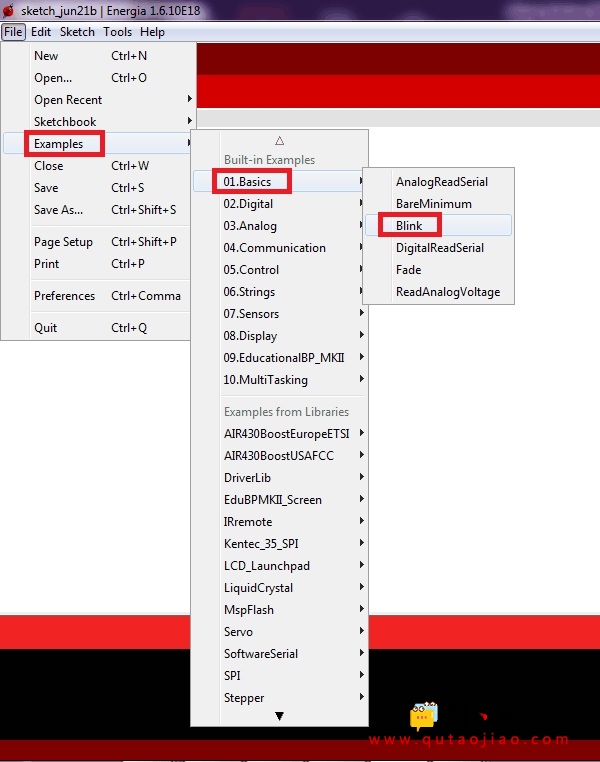
3. 单击“blink”后,将打开一个新窗口,其中包含程序(Energia指的是在IDE中写了程序的代码)。
4. 在将此代码烧入到TI Launchpad板之前,我们需要为开发板进行相应的上传型号选择。我们还需要选择适当的通信端口和用于烧入代码的方法。
5.转到“工具”选项卡,然后在其中找到“板”选项。它将包含TI Launcpad Boards的列表。从该列表中选择您正在使用的开发板型号。在这里,我们使用了MSP-EXP430G2553LP板。如果您使用的开发板未出现在列表中,请单击列表顶部的开发板管理器。从与您的开发板对应的列表中选择开发板系列并进行安装。如果您使用的开发板未出现在开发板管理器列表中,则表示Energia不支持该开发板。
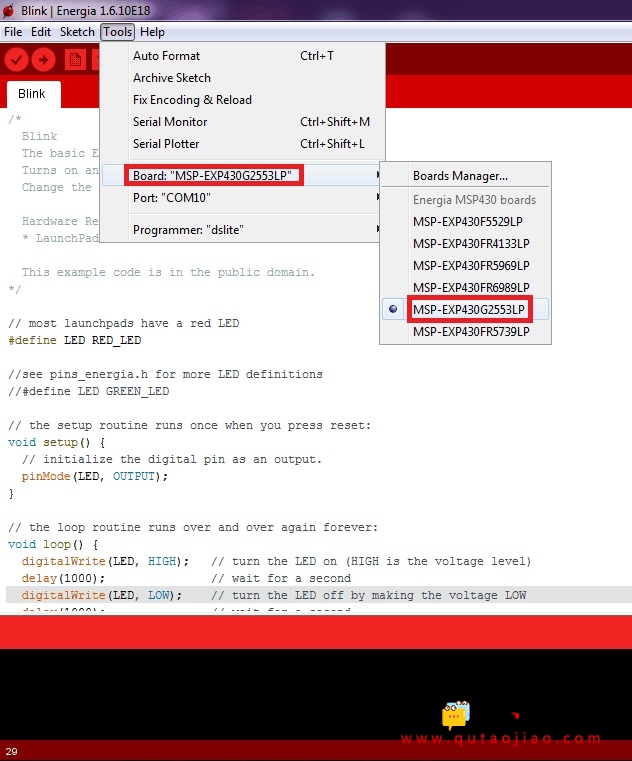
6.现在我们需要选择适当的通信端口,计算机/笔记本电脑将通过该端口与TI Launchpad板进行通信。在“工具”选项卡下,您将找到“端口”选项。从此列表中的端口中选择已连接TI Launchpad板的端口。
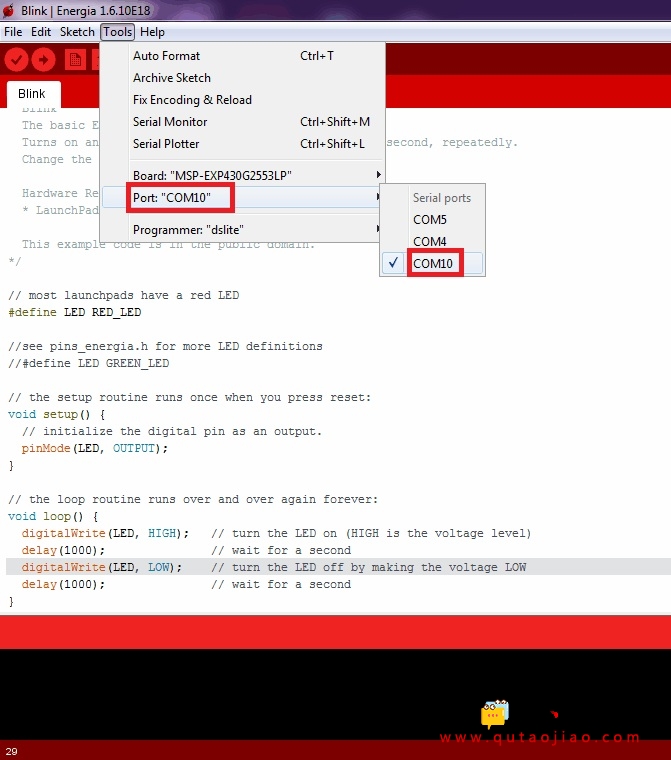
7.现在我们已经选择了电路板和通信端口,我们需要选择合适的编程器。
我们将使用dslite。
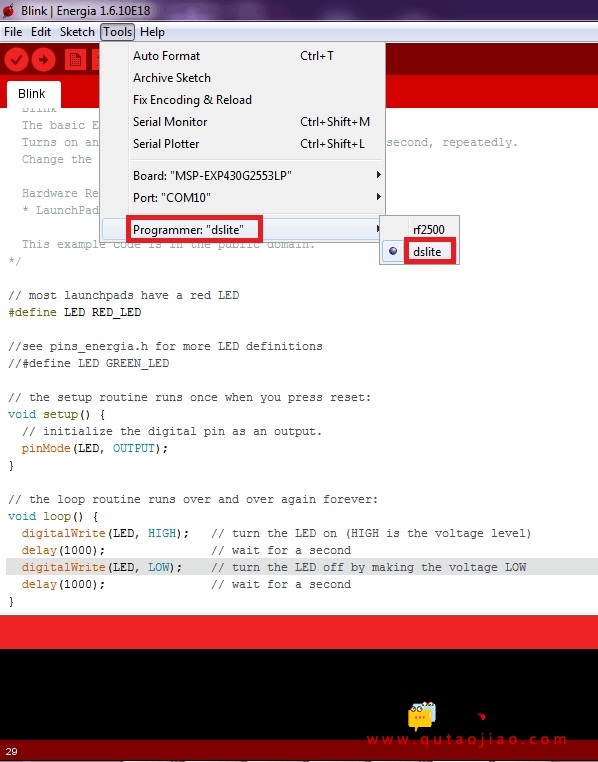
8.在Energia IDE上,您将找到6个独特的按钮。这些描述如下:
 这用于验证(Energia指的是编译验证)程序。
这用于验证(Energia指的是编译验证)程序。 这用于将程序上传(Energia指的是将程序烧入上传)到开发板上。
这用于将程序上传(Energia指的是将程序烧入上传)到开发板上。 这用于创建新程序。
这用于创建新程序。 这用于打开现有程序或内置示例。
这用于打开现有程序或内置示例。 这用于保存当前程序。
这用于保存当前程序。 这用于打开Energia IDE的串行监视器。
这用于打开Energia IDE的串行监视器。
注意:如果需要,您可以使用任何其他串行终端程序代替Energia串行监视器。Energia IDE附带的串行监视器只能打开一个串行端口进行通信。如果您需要观察多个端口(连接到同一台计算机/笔记本电脑的多个Energia板),您需要使用其他程序,如Putty,RealTerm,TeraTerm等。
9.现在我们选择了合适的开发板,通信端口和编程器,我们需要将Blink程序上传到开发板上。
我们可以在上传过程之前验证程序,也可以跳过验证过程。
作为上载过程的一部分,IDE会在上传之前完成验证程序的部分。
10.由于这是一个内置的示例草图,我们在验证时不会收到任何警告或错误。如果有任何警告或错误,IDE将在显示区域下方黑色区域中显示它们以编写代码。此区域显示在下一个点的图像中,以黄色突出显示。
11.现在将程序上传到电路板上。上传过程完成后,您将收到完成上传消息。您应该能够看到TI Launchpad板上的LED以1秒的间隔闪烁。
注意:您必须在LED附近的针脚上放置一个跳线,以便看到LED闪烁。没有跳线头,LED引脚和LED之间没有连接。
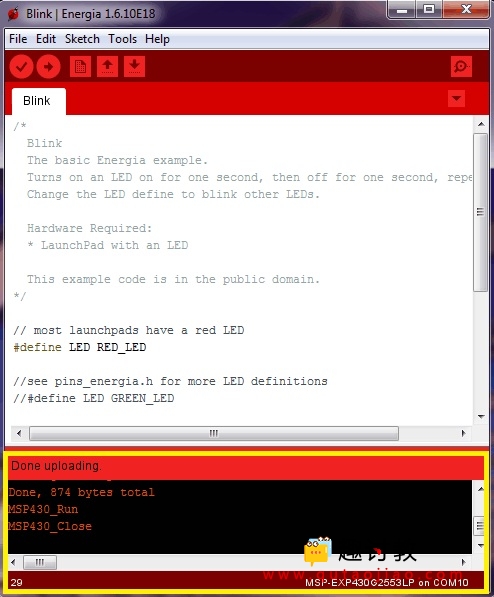

12. 对于内置或由用户创建的所有程序,需要遵循此过程。
注意:最新版本的IDE(1.6.10E18)需要进行一些更改才能使用MSP-EXP430G2553。
请按照下面给出的步骤来解决此问题。
- 将 \ hardware \ tools \ DSLite \ DebugServer \ drivers \ MSP430.dll复制到 \ hardware \ tools \ msp430 \ bin \
- 编辑 \ hardware \ energia \ msp430 \ boards.txt用tilib更改2次出现的rf2500
- 重新启动energia,您应该可以使用MSP430G2553上传到MSP-EXP430G2。
(我们在43oh论坛上找到了这个解决方案,这个解决方案对我们有用。以下是关于该主题讨论的链接:http://forum.43oh.com/topic/9848-energia-1610r18-windows-7-launchpad -msp430g2553-dont-load-sketch /)

















 这用于验证(Energia指的是编译验证)程序。
这用于验证(Energia指的是编译验证)程序。 这用于将程序上传(Energia指的是将程序烧入上传)到开发板上。
这用于将程序上传(Energia指的是将程序烧入上传)到开发板上。 这用于创建新程序。
这用于创建新程序。 这用于打开现有程序或内置示例。
这用于打开现有程序或内置示例。 这用于保存当前程序。
这用于保存当前程序。 这用于打开Energia IDE的串行监视器。
这用于打开Energia IDE的串行监视器。


我想学习一下